 Voltar
VoltarControle de Boletim de Medição |
Disponível para: |
|
O Boletim de medição (BM) permite realizar um controle no faturamento das fichas de locação (contratos). Antes de enviar a fatura aos clientes, é enviado um boletim de medição para conferência do valor do faturamento no período e o mesmo deve ser aprovado.
Esta função é mais utilizada em empresas locadoras, cujo o segmento é a linha amarela, ou seja, equipamentos com horímetro, para que haja a conferência da medição, no entanto pode ser utilizado em outros segmentos.
Se a ficha de locação utilizar o recurso de BM, a nota fiscal não será liberada para emissão até que o cliente confira e aprove o valor do faturamento.
Configurações de parâmetros: configuração do corpo do e-mail a ser enviado com o boletim de medição: parâmetros gerais > aba Ficha de Locação > sub-aba Relatório > Boletim de Medição.
Cadastro de pessoa: criar contatos no cadastro de pessoa com a opção "BM";
Cadastro da ficha de locação: preenchimento das abas "Boletim de Medição" e "Contatos".
Nesta tela será efetuado o monitoramento dos Boletins de medição existentes no sistema. Esta tela é aberta após a execução do processo "Gera Fatura" (para fichas que controlam a medição), ou pode ser acessada através do caminho "Iniciar -> Locação -> Controle de boletim de medição":
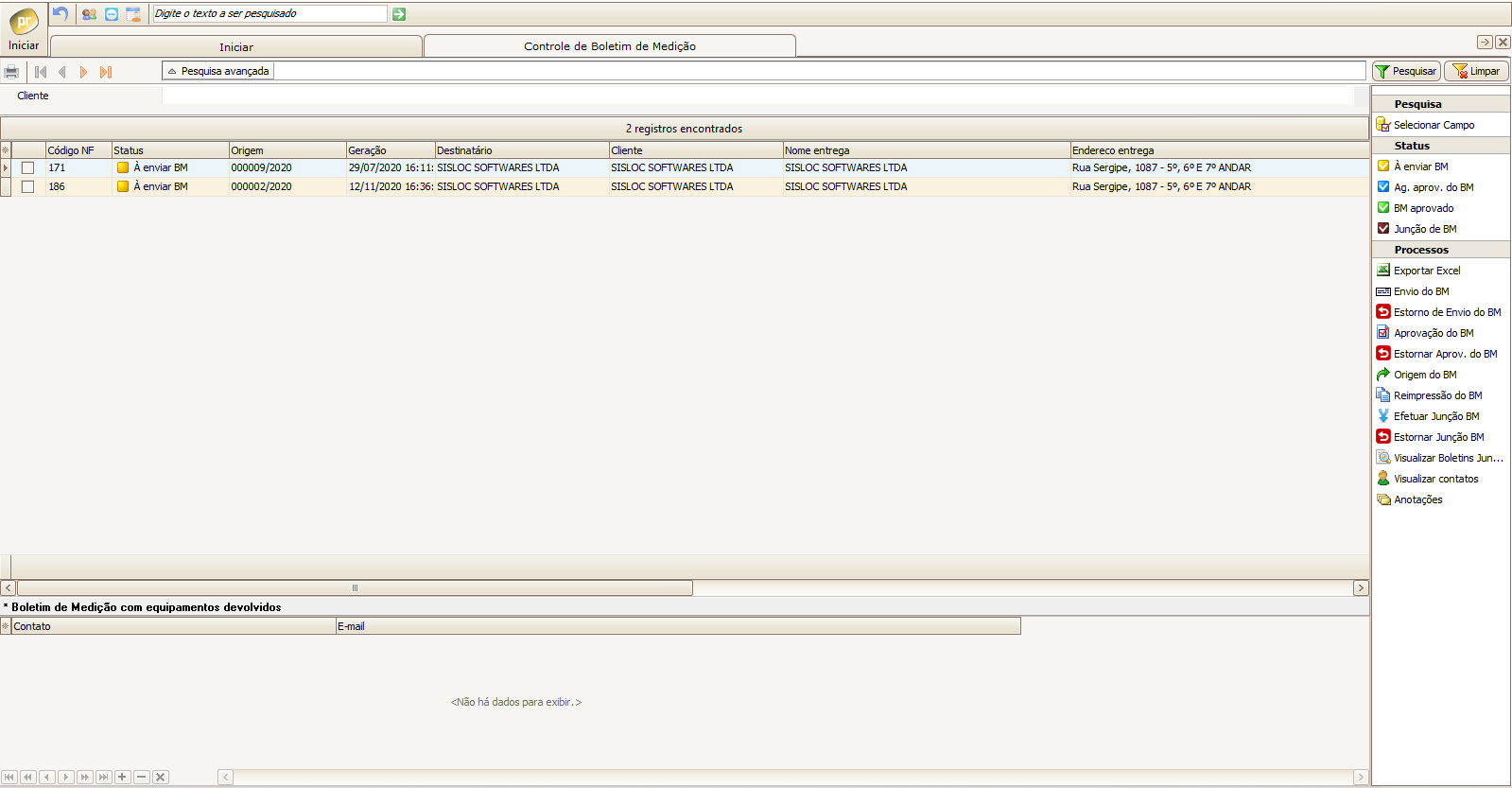
Figura
1 - Tela de Controle
de Boletim de Medição
Se a tela for aberta através do processo "Gera fatura", apenas o boletim gerado da ficha acessada será apresentado. Se for aberta através do caminho citado, todos os controles com status "À enviar BM" e "Ag. aprov. do BM" serão listados.
Os registros desta tela são buscados principalmente através de seu Status.
Nesta tela, é possível identificar os Boletins de Medição que possuem equipamentos já devolvidos. Os boletins em questão virão com o símbolo "*". Na tela Controle de Boletim de Medição,as faturas referentes às devoluções de equipamento serão destacadas em vermelho.
Os seguintes processos podem ser executados nesta tela:
 : através deste processo será gerado um arquivo Excel
com os registros apresentados na tela de listagem. Ao executá-lo, o sistema
abrirá a tela para "Salvar como" onde é necessário informar
o nome do arquivo e o local onde será armazenado.
: através deste processo será gerado um arquivo Excel
com os registros apresentados na tela de listagem. Ao executá-lo, o sistema
abrirá a tela para "Salvar como" onde é necessário informar
o nome do arquivo e o local onde será armazenado.
 :
Efetua o envio de e-mail para os responsáveis informados na ficha de locação
com o boletim de medição anexado em formato PDF, esse envio é realizado
por e-mail de duas formas conforme o parâmetro "Enviar
por SMTP":
:
Efetua o envio de e-mail para os responsáveis informados na ficha de locação
com o boletim de medição anexado em formato PDF, esse envio é realizado
por e-mail de duas formas conforme o parâmetro "Enviar
por SMTP":
- Se estiver marcado e as configurações SMTP estiverem preenchidas, ao executar o processo o e-mail será enviado automaticamente para o(s) endereço(s) configurado(s) na aba "Contatos" da ficha de locação que gerou o BM.
- Se estiver desmarcado, ao executar o processo será aberta a tela da ferramenta de e-mail configurada na máquina com um novo e-mail e o arquivo BM em anexo, no campo "Para" estará(ão) listado(s) o(s) endereço(s) de e-mail configurados na aba "Contatos" da ficha de locação que gerou o BM.
Observações:
- É possível enviar mais de um boletim desde que os boletins selecionados sejam do mesmo cliente e possuam os mesmos contatos, caso contrário o sistema não permite o envio.
- Se o campo "Enviar Histórico de Horímetro" (aba "Boletim de medição", ficha de locação relacionada ao BM) estiver selecionado como "SIM", apenas boletins para equipamentos com horímetro serão enviados. Se o equipamento não possuir horímetro, o sistema apresenta relatório de erro com a mensagem: "Não foi possível executar o processo. A fatura selecionada não possui equipamentos com medidor." e não envia o BM.
- Se houver erro durante o envio do(s) boletim(s), é exibido o relatório com o motivo de não enviar. Verifique as pendências apresentadas e efetue o envio novamente.
- Os contatos que estiverem com a opção "Não recebe", não serão listados na tela de e-mail no momento do envio. Se o envio for por SMTP, eles não receberão e-mail.
- Após o envio o campo "Data de envio do BM", na nota fiscal, será atualizado com a data de execução do processo.
Ao executar o processo, no envio sem o SMTP, a tela do e-mail será apresenta com os detalhes já preenchidos:
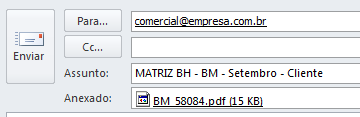
Figura
2 - Tela de envio
do e-mail com o Boletim de Medição
O Sisloc não verifica que o envio foi feito, ao abrir a tela da ferramenta do e-mail já considera como enviado e altera seu Status. É de responsabilidade do usuário confirmar tal envio. Para os casos em que há envio por SMTP, é feito automaticamente, realizado diretamente do Sisloc.
Depois de executado o processo, o registro para o status "Aguardando aprovação do BM".
 : Desfaz a ação de envio do BM, o registro do boletim
volta para o status "À enviar BM". Marque a primeira coluna
do boletim a ser estornado e execute o processo.
: Desfaz a ação de envio do BM, o registro do boletim
volta para o status "À enviar BM". Marque a primeira coluna
do boletim a ser estornado e execute o processo.
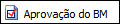 : Efetua a aprovação, por parte do cliente, do boletim
de medição, após a execução deste processo a fatura da Ficha pode ser
gerada. O registro passa para o status "BM aprovado". Marque
o registro desejado e execute o processo, é aberta a tela para informação
do contato responsável pela aprovação:
: Efetua a aprovação, por parte do cliente, do boletim
de medição, após a execução deste processo a fatura da Ficha pode ser
gerada. O registro passa para o status "BM aprovado". Marque
o registro desejado e execute o processo, é aberta a tela para informação
do contato responsável pela aprovação:
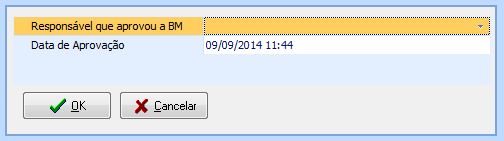
Figura
3 - Tela de aprovação
do Boletim de Medição
Selecione o contato responsável pela aprovação do boletim de medição e a data de aprovação, deve ser escolhido entre os contatos cadastrados na aba "Contatos" da ficha de locação que o gerou. Ao clicar em "Ok" a fatura ficará disponível para a emissão (status "À imprimir") e o boletim não é mais apresentado na listagem do controle, para emitir a fatura será necessário buscar os boletins aprovados (utilize a seção de status da tela, marque o status "BM aprovado" e clique em "Pesquisar").
Observações:
- É possível aprovar mais de um boletim desde que os boletins selecionados sejam do mesmo cliente e possuam os mesmos contatos, caso contrário o sistema não permite a aprovação.
- Ao selecionar um responsável pela aprovação, não serão apresentados para escolha aqueles contatos que possuem a opção "Não recebe" na aba "Contatos" da ficha de locação.
Ao dar duplo clique sobre um registro com status "BM aprovado", será apresentada a tela da nota fiscal gerada.
 : Desfaz o processo de aprovação do boletim. O registro
volta a ficar no status "Aguardando aprovação do BM". Marque
a primeira coluna do boletim a ser estornado e execute o processo.
: Desfaz o processo de aprovação do boletim. O registro
volta a ficar no status "Aguardando aprovação do BM". Marque
a primeira coluna do boletim a ser estornado e execute o processo.
 : Ao executar este processo é apresentada a tela
da Ficha de Locação associada ao registro selecionado, que deu origem
ao BM. Marque o registro desejado e clique no processo para abrir a ficha.
: Ao executar este processo é apresentada a tela
da Ficha de Locação associada ao registro selecionado, que deu origem
ao BM. Marque o registro desejado e clique no processo para abrir a ficha.
: Gera novamente o relatório do boletim de medição. Este é o mesmo relatório apresentado no processo de Gerar fatura da ficha de locação:
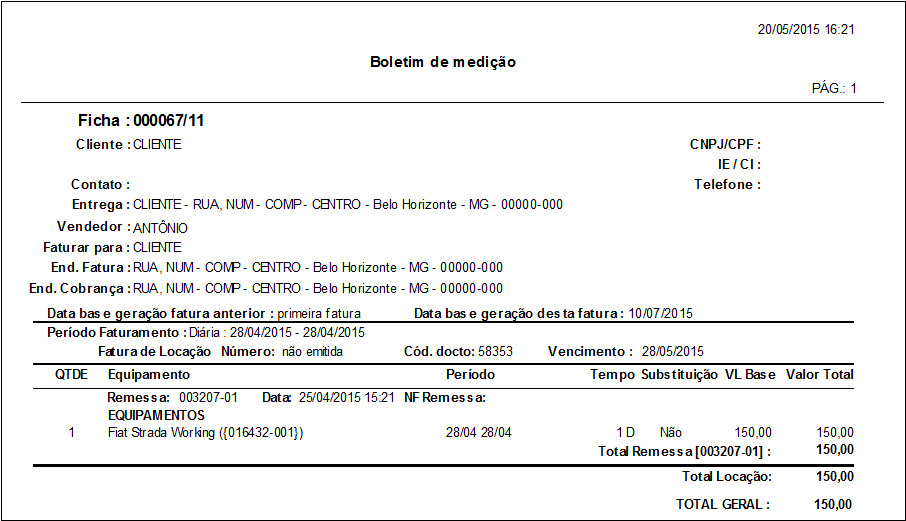
Figura
4 - Reimpressão do
Boletim de Medição
Este relatório foi criado com o intuito de que, quando um usuário do comercial precisar de reimprimir o boletim não necessitar acessar a ficha de locação e imprimir o demonstrativo. Basta executar o processo da reimpressão.
 : Efetua a união de dois boletins, para efetuar esta
junção os seguintes requisitos detem ser atendidos:
: Efetua a união de dois boletins, para efetuar esta
junção os seguintes requisitos detem ser atendidos:
- Devem pertencer ao mesmo cliente;
- Devem possuir o mesmo contato, na aba "Contatos" da ficha de locação;
- Devem estar com o Status "À enviar BM".
Selecione os BMs a serem unidos e clique no processo, a seguinte mensagem será exibida com a confirmação da junção:

Figura
5 - Mensagem de confirmação
da junção de Boletim de Medição
Após a execução do processo, será gerado um novo registro de BM com todos os dados dos boletins que foram selecionados para a junção, os boletins originais passarão para o status "Junção de BM" e não estarão disponíveis para faturamento.
 :
Desfaz o processo de união dos boletins de medição. Não exibe confirmação,
ao selecionar o boletim unido e clicar neste processo a junção é estornada.
:
Desfaz o processo de união dos boletins de medição. Não exibe confirmação,
ao selecionar o boletim unido e clicar neste processo a junção é estornada.
 :
Ao selecionar o boletim gerado de uma junção e clicar neste processo,
é apresentada a mensagem com os códigos dos boletins que foram associados
no processo de junção:
:
Ao selecionar o boletim gerado de uma junção e clicar neste processo,
é apresentada a mensagem com os códigos dos boletins que foram associados
no processo de junção:

Figura
6 - Mensagem sobre
junção de Boletim de Medição
 : Este processo apresenta os contatos, associados
à ficha de locação, para recebimento do boletim de medição. A visualização
será apresentada no rodapé da tela, todos os contatos inseridos na aba
"Contatos"
da ficha de locação serão listados.
: Este processo apresenta os contatos, associados
à ficha de locação, para recebimento do boletim de medição. A visualização
será apresentada no rodapé da tela, todos os contatos inseridos na aba
"Contatos"
da ficha de locação serão listados.
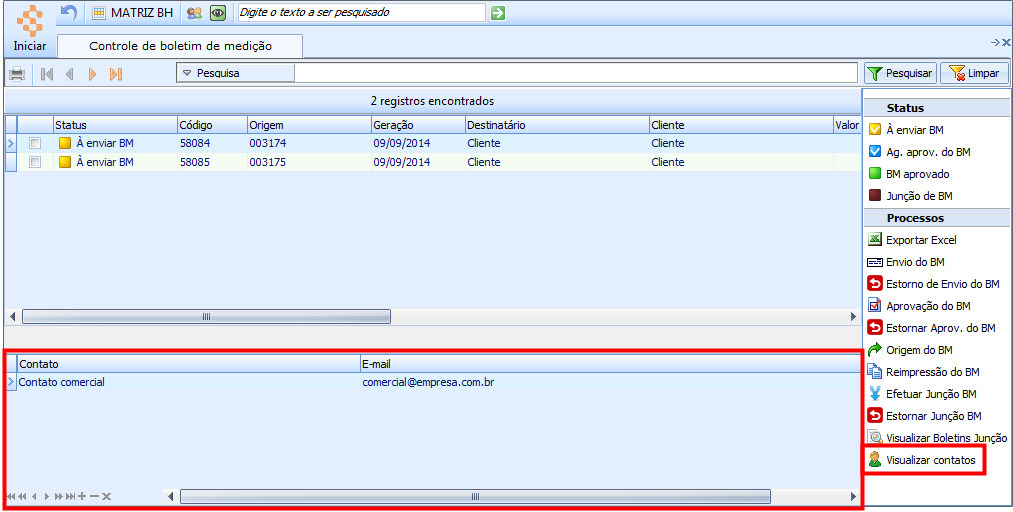
Figura
7 - Tela de Controle
de Boletim de Medição, seção "Visualizar contatos"
Não serão apresentados os contatos que possuírem com a coluna "Opções", na aba "Contatos" da ficha, selecionada como "Não recebe".
: Através deste processo será aberta a tela de anotações
e anexos do boletim de medição, onde poderão ser inseridas observações
e pendências no BM. Clique
aqui para mais informações sobre o funcionamento da tela de anotações
e anexos.